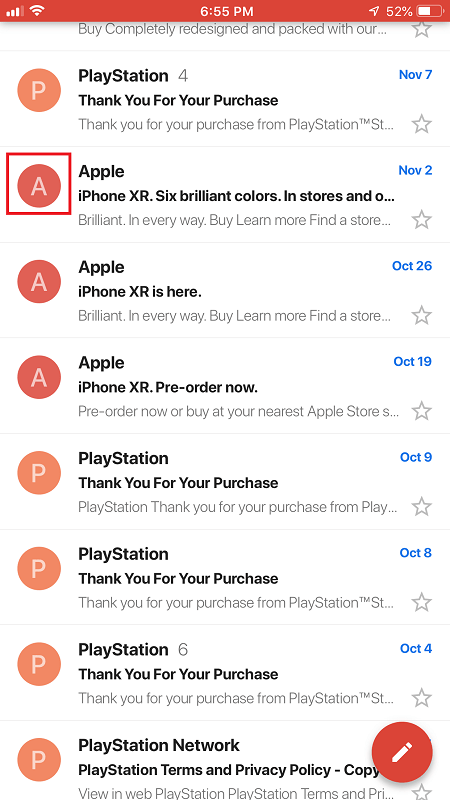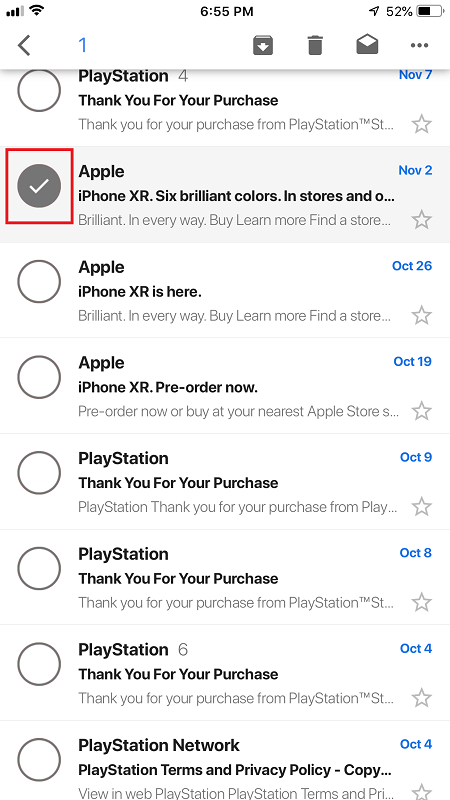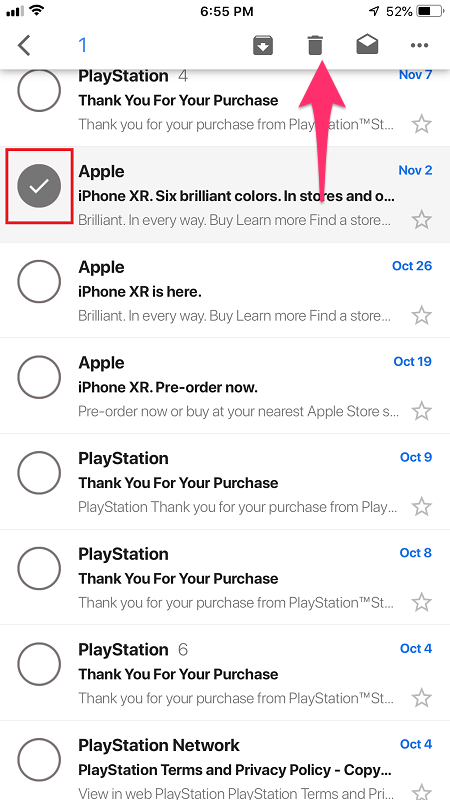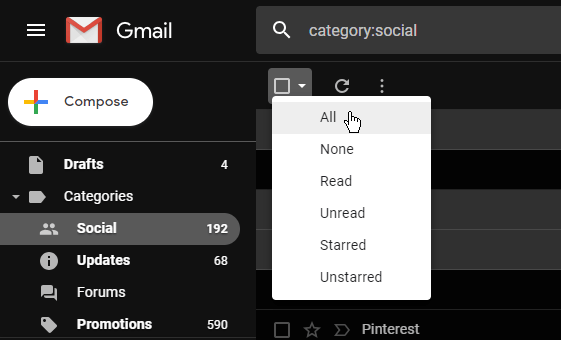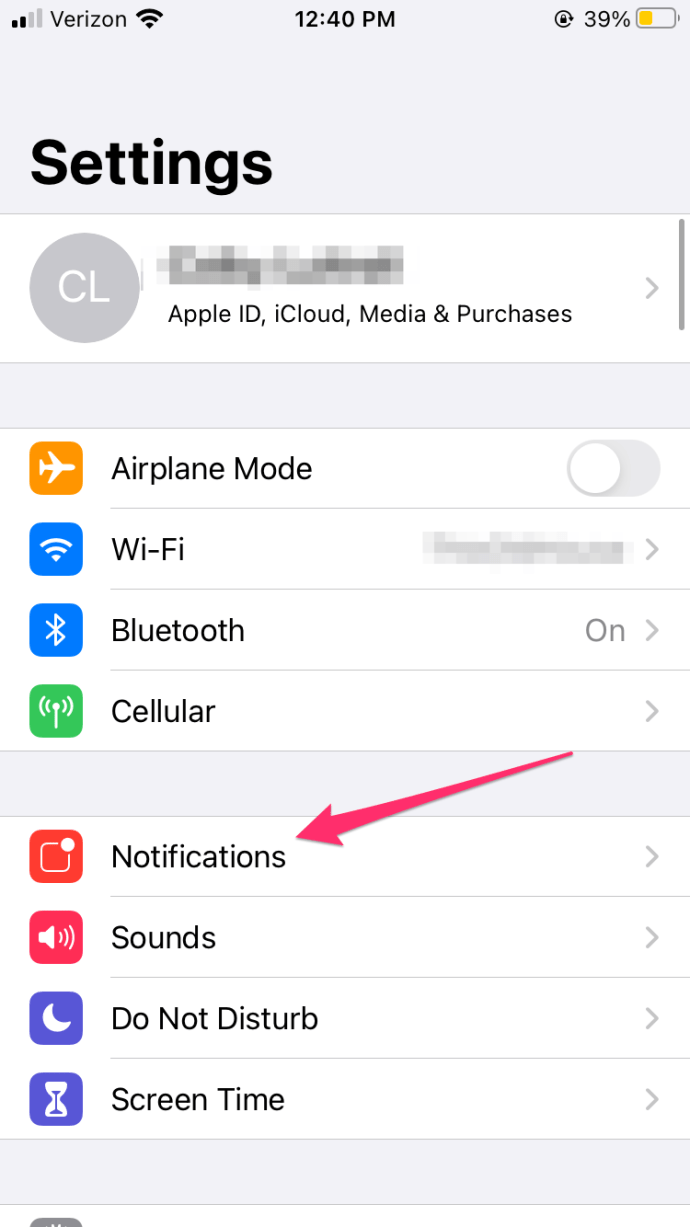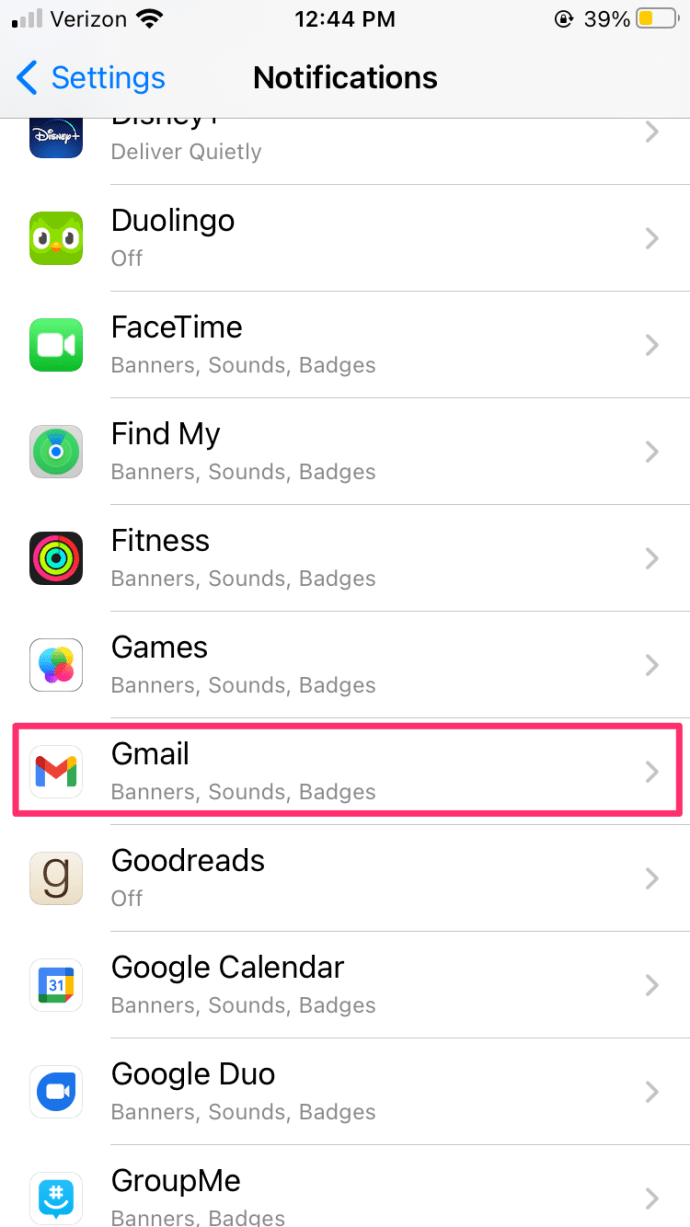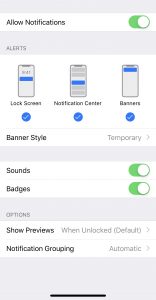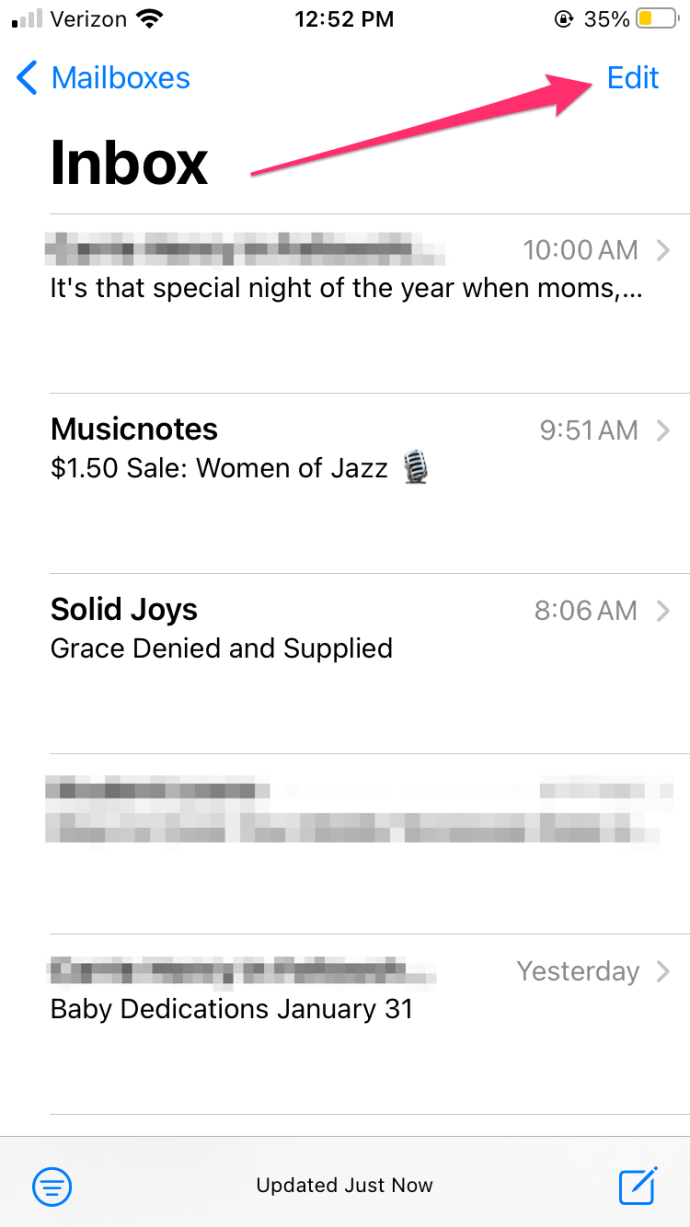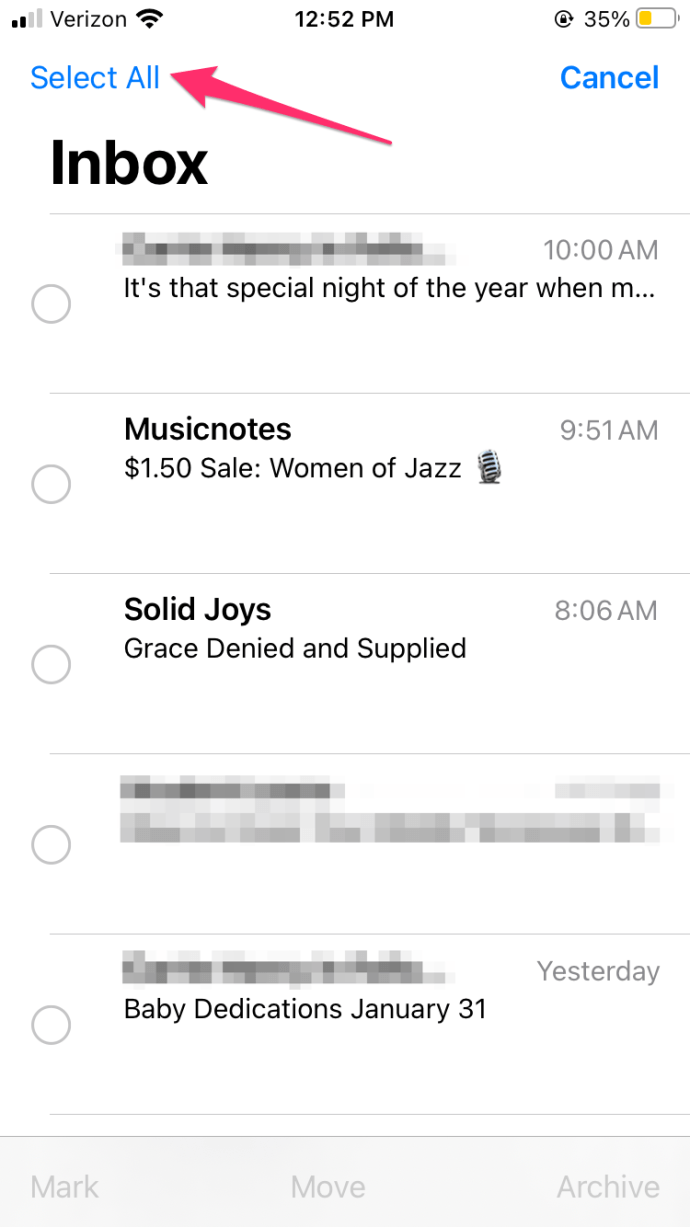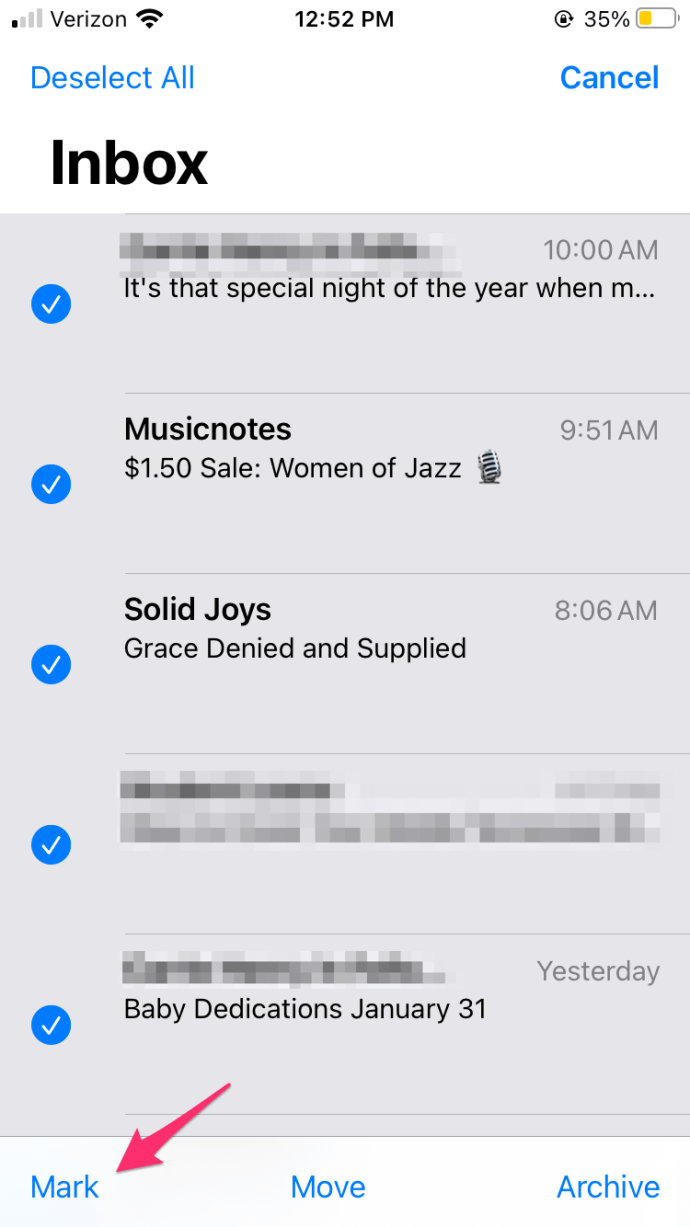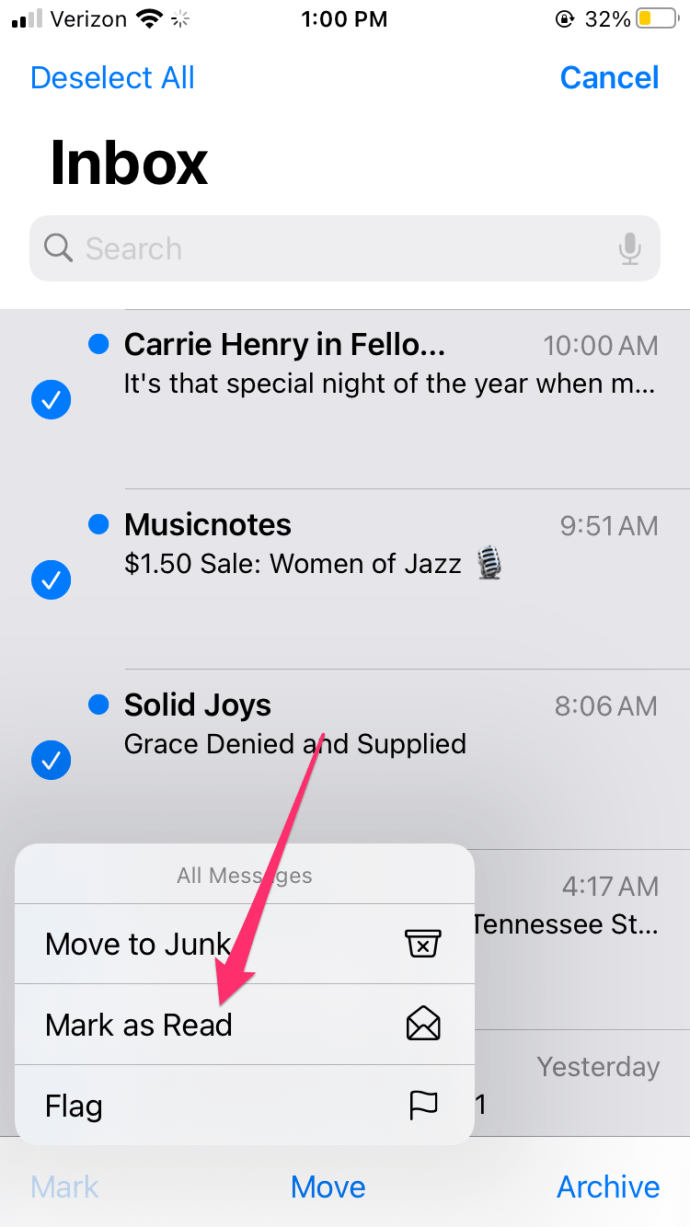O ícone do Gmail tem uma mancha vermelha com um número de 4 dígitos no canto superior direito?

Se você já usa o Gmail há algum tempo, é bem provável que a resposta seja "sim". Não importa o quanto você tente ficar longe de todos os tipos de listas de e-mail, a desordem do Gmail está fadada a acontecer em algum momento. Se você usá-lo para fins comerciais, isso provavelmente acontecerá mais cedo ou mais tarde.
Então, o que você faz nesta situação? Infelizmente, a versão iOS do aplicativo Gmail não permite que você exclua todos os e-mails. Não existe tal recurso nativo para o aplicativo, então você terá que encontrar outra abordagem. Primeiro, vamos dar uma olhada no que você posso fazer de dentro do aplicativo.
Exclusão de vários e-mails do Gmail
Quando se trata de exclusão de e-mail, o aplicativo iOS Gmail não é realmente rico em recursos. Você pode excluir cada e-mail separadamente ou selecionar vários e-mails e excluí-los. O problema com a segunda opção é que você precisa selecionar cada e-mail manualmente, o que pode levar muito tempo, ou alguns até uma eternidade.
Ainda assim, se esta é a maneira que você deseja fazer, aqui está o que você deve fazer:
- Abra o aplicativo do Gmail no seu iPhone.
- Escolha uma pasta onde os e-mails estão localizados.
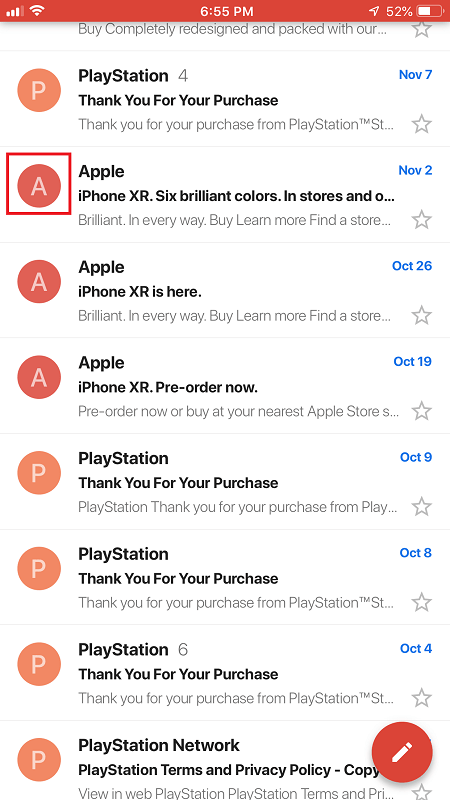
- Na lista de e-mails, toque na miniatura redonda que representa o perfil do usuário. Isso transformará as miniaturas em caixas de seleção.
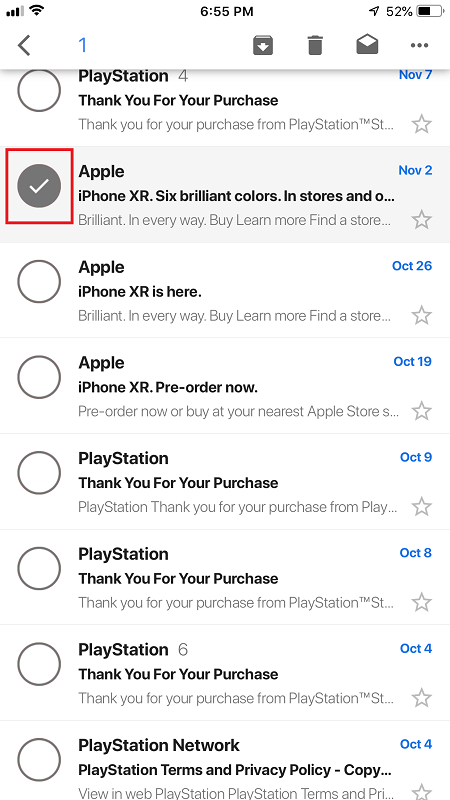
- Selecione o e-mail ou os e-mails que deseja remover e toque no ícone da lixeira na parte superior da tela.
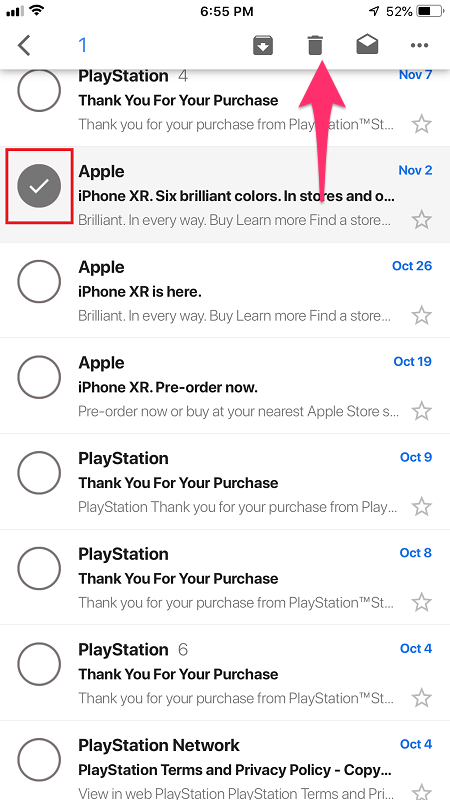
Como você pode ver, isso é muito fácil de fazer, mas está longe de ser uma maneira conveniente de remover todos os seus e-mails do Gmail. É por isso que, se você realmente quiser fazer isso, terá que usar a versão do Gmail para desktop.
Exclusão de todos os e-mails do Gmail em uma área de trabalho
Agora, é aqui que as coisas ficam fáceis. A versão desktop ou web do Gmail inclui uma maneira muito conveniente de remover todos os e-mails indesejados em nenhum momento. Vamos dar uma olhada em como isso funciona.
- Abra o Gmail em seu navegador da web.
- Vá para a pasta da qual deseja remover todos os e-mails.
- Clique na caixa de seleção Selecionar tudo no canto superior direito da tela. Você terá selecionado todos os e-mails da página. Para selecionar todos os e-mails na pasta, vá para Selecionar tudo Xxx conversas em Pasta.
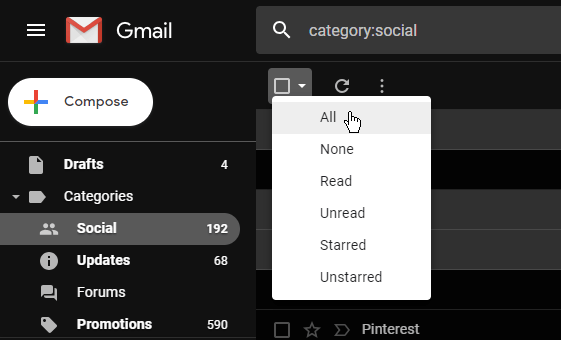
- Clique no ícone da lixeira para mover os e-mails selecionados para a pasta Lixeira.

Se você não tiver muitas pastas, não demorará muito para excluir todos os seus e-mails do Gmail, uma pasta de cada vez. Tudo o que você faz na versão do Gmail para desktop será sincronizado automaticamente com o aplicativo em todos os seus dispositivos, o que acontece na próxima vez que você abrir o aplicativo quando houver uma conexão com a internet.
Excluindo todos os e-mails do Gmail de uma categoria específica
Além de excluir todos os e-mails, existem maneiras fáceis de escolher um determinado grupo ou categoria de e-mails para excluir. Digamos que você tenha um contato que o enche de e-mails que você nunca lê. Nesse caso, o que você pode fazer é simplesmente deletar todos os e-mails daquele usuário.
Para fazer isso, basta passar o mouse sobre seu nome e uma janela pop-up aparecerá.
Clique no botão Emails e você obterá uma lista que contém apenas os emails desse usuário. Você pode então excluí-los seguindo as etapas descritas na seção anterior.

Você também pode usar a barra de pesquisa e a função Marcador para selecionar e-mails para exclusão. Por exemplo, se você digitar etiqueta: não lida, você receberá uma lista de todos os seus e-mails não lidos, que você pode excluir com alguns cliques.
Você pode inserir praticamente qualquer outro rótulo e filtrar os e-mails, como usuário, conteúdo do e-mail, pastas diferentes e muitos outros critérios.
Se você tiver muitos spams ou e-mails promocionais, digite o remetente na barra de pesquisa para restringi-los. Depois de filtrado, você pode continuar a excluí-los todos. Também é uma boa ideia marcar a opção de cancelar para cada remetente para garantir que eles não encham sua caixa de correio novamente.
Remova a notificação vermelha
Para aqueles que não querem excluir todos os seus e-mails, há outra opção simples. Graças à interface amigável da Apple, você pode personalizar a forma como recebe notificações. A notificação vermelha é, na verdade, chamada de "emblema". Para remover esses selos, siga estas etapas:
- Abra ‘Configurações’ em seu iPhone
- Role para baixo e toque em ‘Notificações’
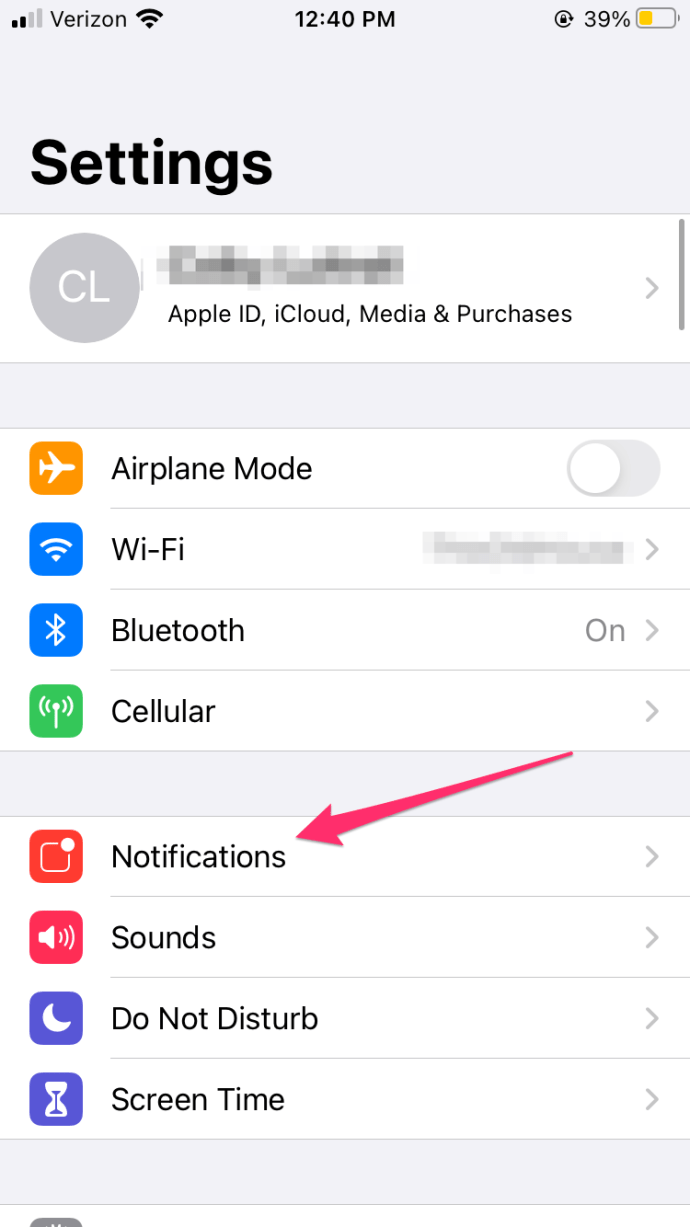
- Localize o Gmail em sua lista de opções (elas devem ser listadas em ordem alfabética)
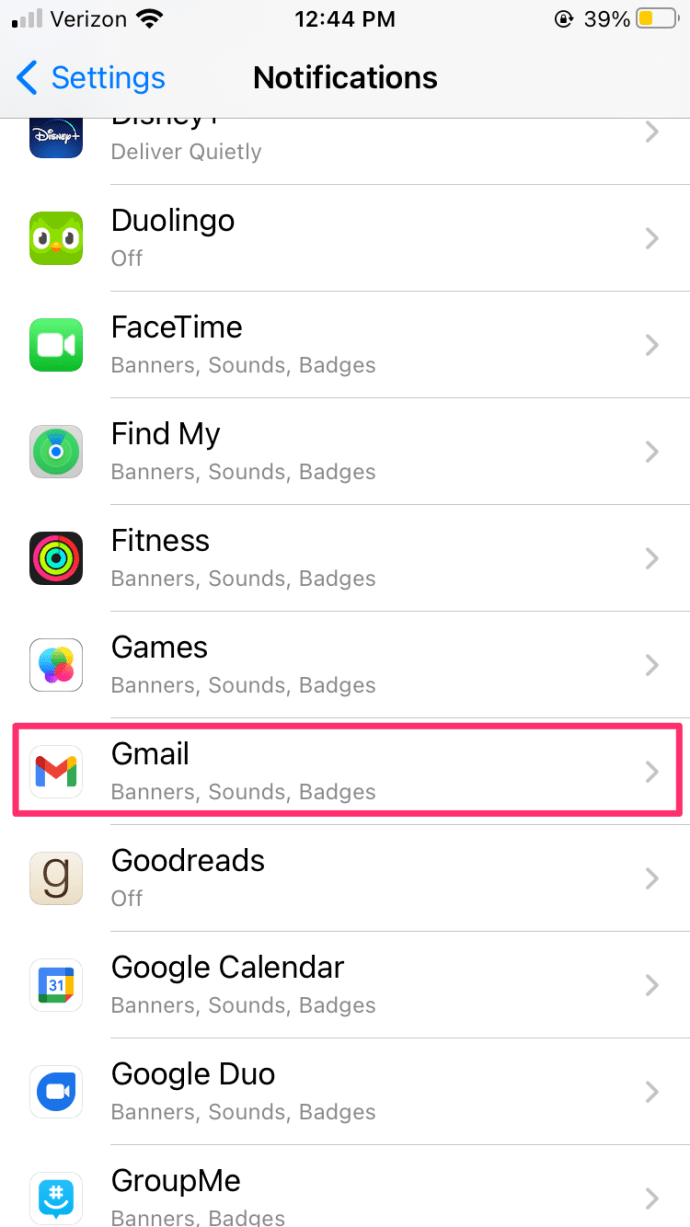
- Desative a opção de emblemas para que fique cinza.
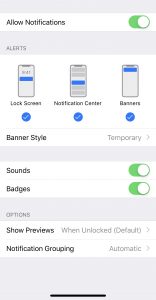
Se você quiser evitar perder tempo excluindo suas mensagens, isso desativará as irritantes e persistentes notificações em vermelho.
Marcar tudo como lido
Para aqueles que usam o aplicativo de e-mail da Apple para monitorar e controlar suas contas do Gmail, existem algumas coisas que você pode fazer para se livrar da mancha vermelha e do lembrete constante de que você tem muitos e-mails.
Você pode marcar todos como lidos usando o aplicativo:
- Abra o Correspondência aplicativo em seu telefone.
- Toque Editar no canto superior direito.
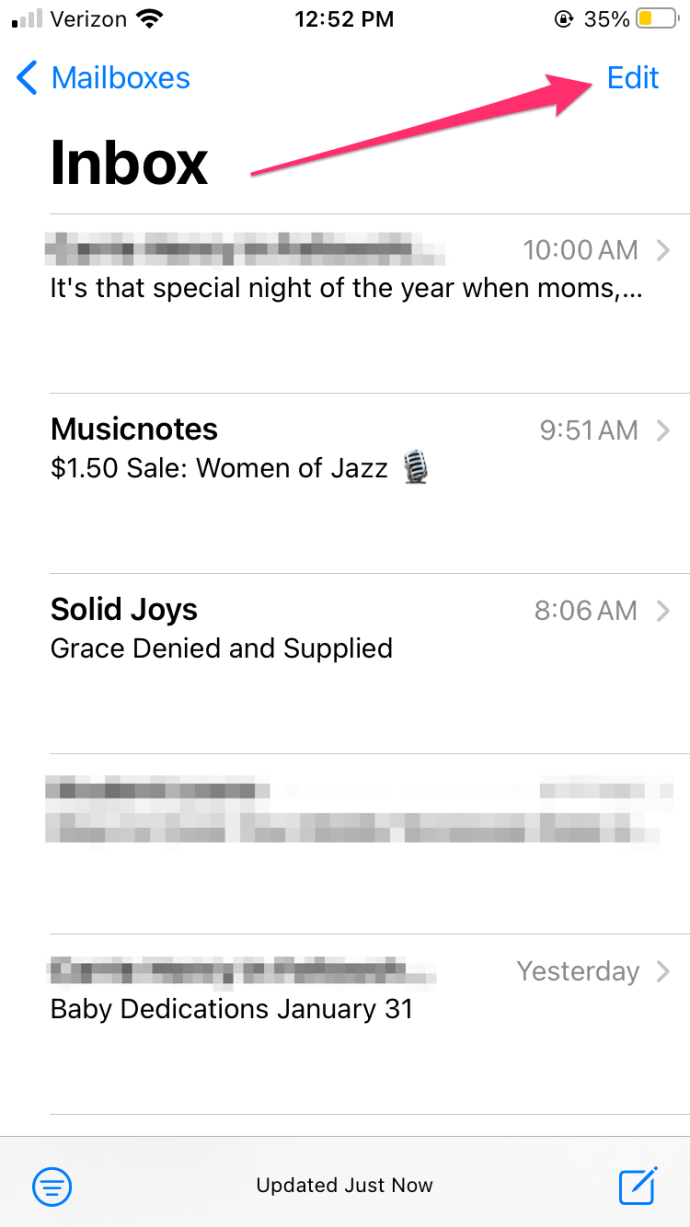
- Toque Selecionar tudo no canto superior esquerdo.
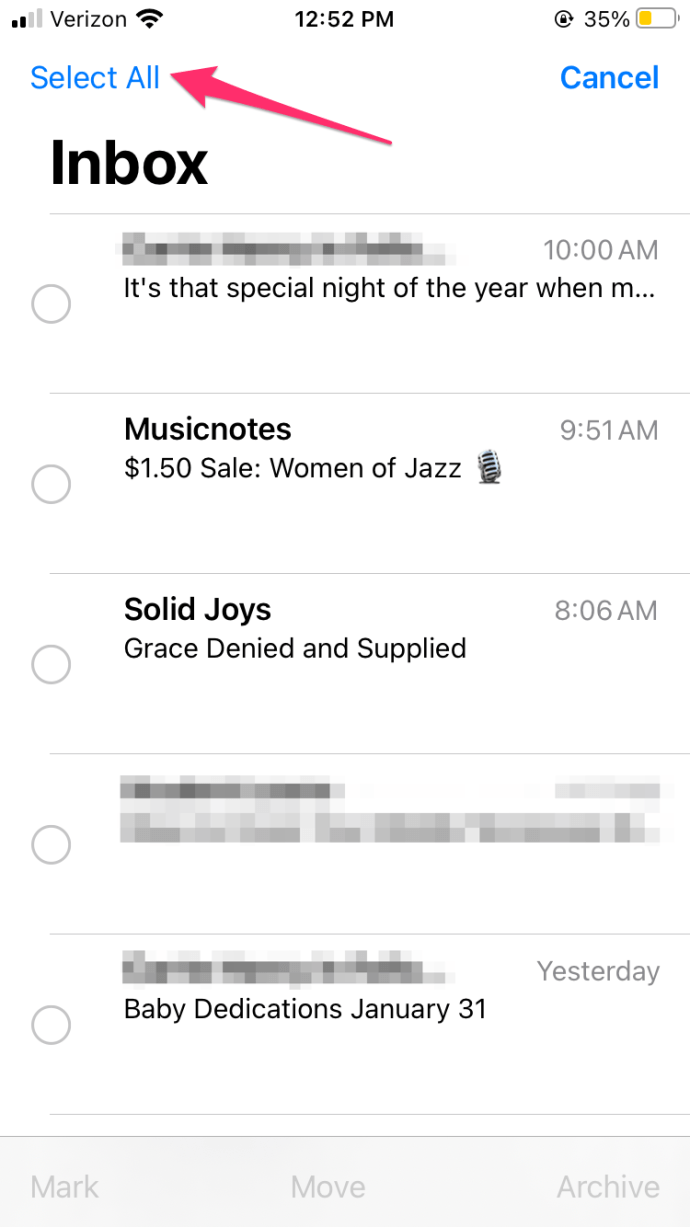
- Na parte inferior, selecione marca.
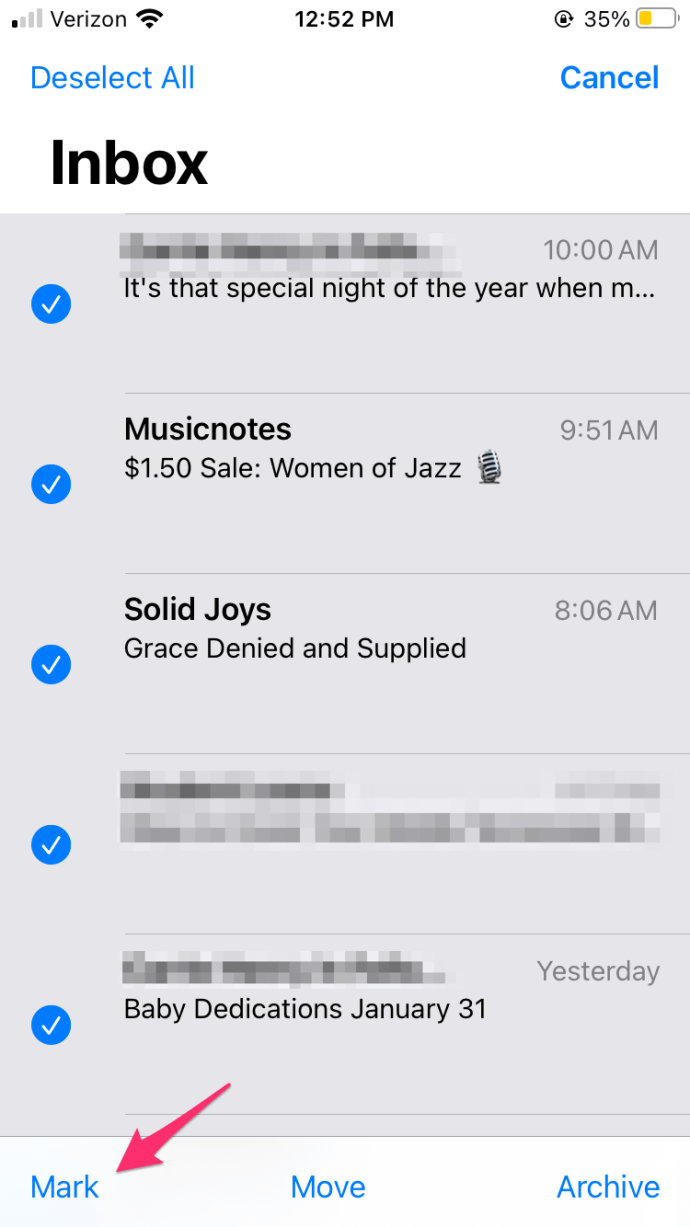
- Um menu aparecerá com a "Bandeira" e Marcar como Lido opções - Toque Marcar como Lido.
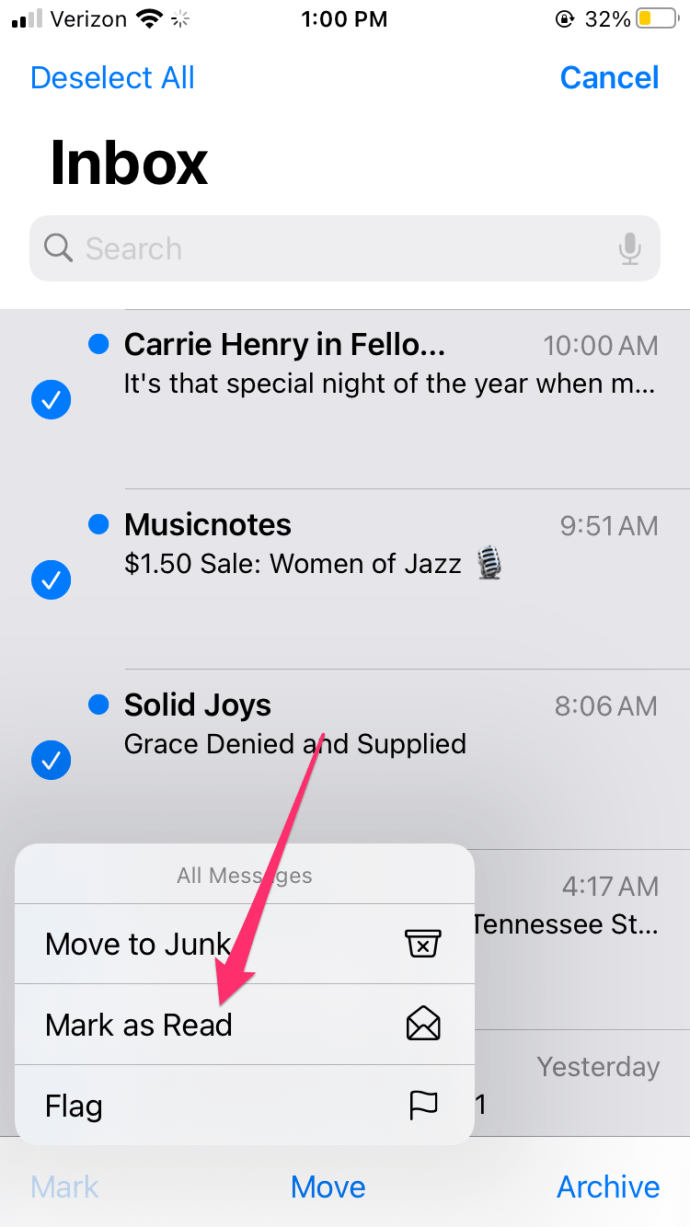
Embora isso não exclua seus e-mails, remove a notificação em vermelho.
A palavra final
Infelizmente, o aplicativo iOS Gmail não possui alguns dos recursos convenientes de que os usuários precisam. A exclusão em massa é definitivamente uma das mais importantes, pois é um problema que assola muitos usuários do Gmail.
Felizmente, a versão para desktop vem ao resgate. Como você pode ver, é muito fácil se livrar de cada pasta de e-mail por vez.
Se você precisar de mais tutoriais do iPhone ou do Gmail, fique à vontade para postar sua pergunta na seção de comentários abaixo. E se o Google disponibilizar o recurso de exclusão em massa, avisaremos você.